很多用戶都將自己的電腦升級為Win了,但是,在後續的使用中一直有問題出現。有網友反映,Win10系統中cf不能全屏運行。那麼,win10玩cf不能全屏怎麼辦呢?今天,就和小編一起來看看win10玩cf不能全屏解決辦法吧。

方法/步驟
首先登錄你的穿越火線,選擇服務器後,點擊右上角的小扳手的按鈕(也就是設置按鈕),記下您正在使用的分辨率。例如,小編我自己玩cf一般使用的分辨率是1024×760,那麼我就在心裡記住這個值,很好記的。

退出游戲,單擊桌面的空白出,選擇顯示設置。
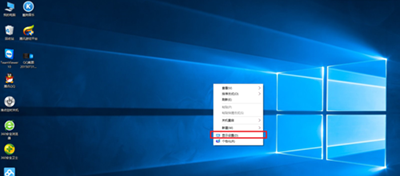
在新打開的窗口裡,用鼠標滾輪滑倒最下方,點擊高級顯示設置。
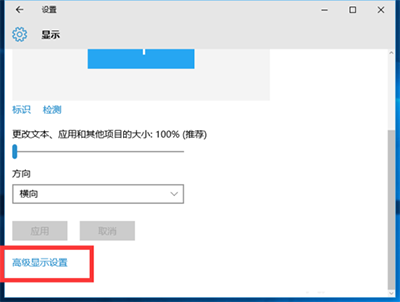
在分辨率窗口選擇您剛剛記下的那個分辨率大小。例如,小編記得是1024×760,那麼我就選擇1024×760這個值。並點擊應用。
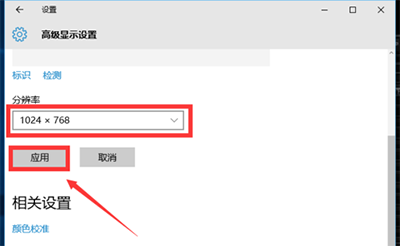
此時會有警告提示是否保留更改,當然選擇保留咯。
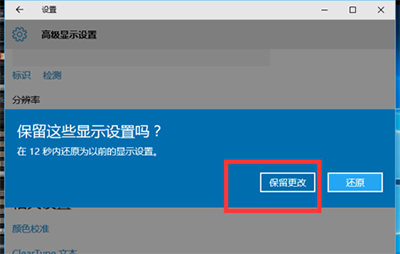
此時再次運行穿越火線,就發現是全屏在運行了。但是在你退出游戲後,就會發現屏幕顯示不正常,看起來很別扭。此時只要從第二步開始,再將分辨率調回原來的數值即可。